معرفی اینستاگرام و دانلود اپلیکیشن اینستاگرام
اینستاگرام یک شبکه اجتماعی رایگان است که به کاربران اجازه می دهد عکس ها و فیلم های خود را ویرایش و منتشر کنند. در اینستاگرام نیز مثل اکثر شبکه های اجتماعی دیگر، کاربران می توانند یکدیگر را دنبال کرده و پست های گوناگون را لایک کنند و برای آنها کامنت (نظر) بگذارند. طی چند سال اخیر این پلتفرم بسیار گسترش یافته، به طوری که همه به نحوی از اینستاگرام برای کسب و کار خود و فروش محصولات و خدمات بهره میبرند. این برنامه نه تنها می تواند به طور جدی جنبه سرگرمی یا آموزشی داشته باشد؛ بلکه در حال حاضر جزو بهترین پلتفرمها برای کسب و کارها نیز هست. جالب است بدانید که طبق گزارشات، در حدود 60% از مردم دنیا، محصولات جدید مورد نیاز خود را از طریق اینستاگرام پیدا میکنند. بنابراین طبیعتاً نمی توان از قدرت این برنامه در زندگی امروزی افراد جامعه چشمپوشی کرد. برای دانلود اینستاگرام میتوانید از لینکهای زیر اقدام کنید.دانلود اینستاگرام برای اندروید
دانلود اینستاگرام برای آی او اس
آموزش اینستاگرام ، نحوه ثبت نام اینستاگرام
قبل از شروع آموزش اینستاگرام باید اشاره کنیم که اینستاگرام در نسخه های اندروید و دسکتاپ در دسترس است. لازم به ذکر است که نسخهای که در این آموزش با هم بررسی می کنیم، نسخه 194.3 است. اما به نظر می رسد کلیت مراحل کار با اینستاگرام در نسخه های دیگر هم تغییر چندانی نخواهند داشت. در ادامه سعی می کنیم به صورت تفکیک شده و جامع به آموزش اینستاگرام بپردازیم.ثبت نام در اینستاگرام به چه صورت است؟
اگر حتی قبلاً هرگز در اینستاگرام اکانت نداشته اید، نگران نباشید! چرا که در چند قدم بسیار ساده می توانید در اینستاگرام ثبت نام کنید. در ادامه ما هم به صورت ویدیویی و هم به صورت گام به گام با عکس و تصویر نحوه ثبت نام در اینستاگرام را آموزش داده ایم. وقتی وارد برنامه اینستاگرام می شوید، با صفحه زیر رو به رو خواهید شد: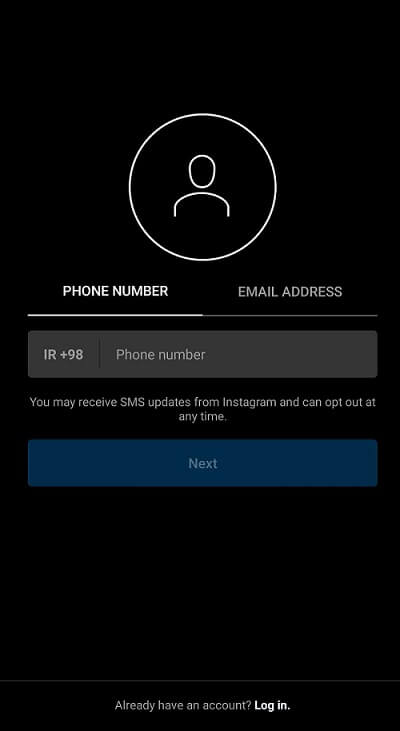 در این صفحه اگر قبلاً اکانت اینستاگرام ساختهاید، Log In را انتخاب کنید. در غیر این صورت گزینه “Create New Account” را انتخاب کنید. با انتخاب این گزینه صفحه زیر برایتان باز می شود.
در این صفحه اگر قبلاً اکانت اینستاگرام ساختهاید، Log In را انتخاب کنید. در غیر این صورت گزینه “Create New Account” را انتخاب کنید. با انتخاب این گزینه صفحه زیر برایتان باز می شود.
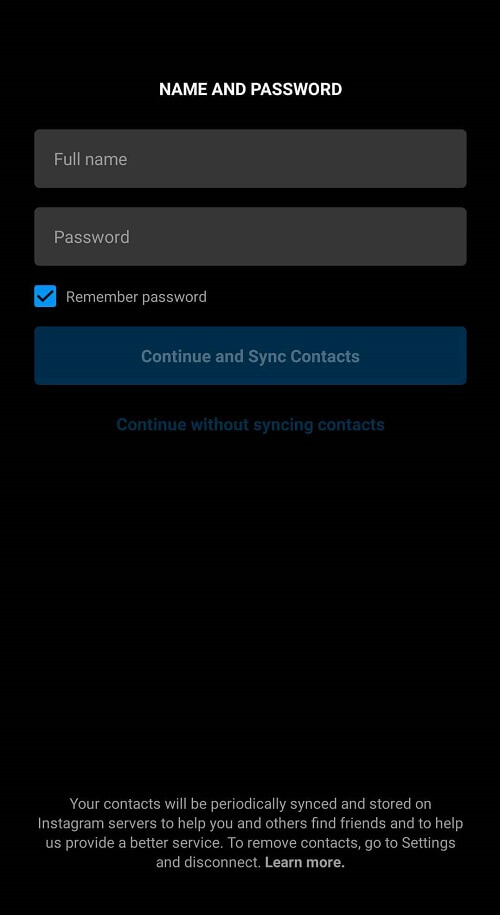 در این قسمت می توانید با شماره موبایل و یا با ایمیل وارد شوید. بعد از وارد کردن یکی از این دو مورد، روی Next بزنید. سپس در صفحه زیر، در کادر بالا نام خود و در کادر پایین رمز عبور دلخواه خود را انتخاب کنید. سپس continue را انتخاب کنید.
در این قسمت می توانید با شماره موبایل و یا با ایمیل وارد شوید. بعد از وارد کردن یکی از این دو مورد، روی Next بزنید. سپس در صفحه زیر، در کادر بالا نام خود و در کادر پایین رمز عبور دلخواه خود را انتخاب کنید. سپس continue را انتخاب کنید.
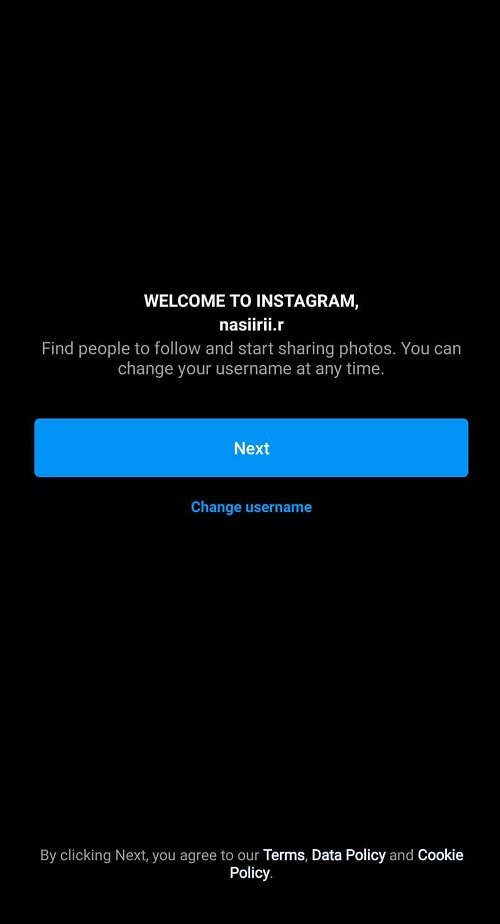 در صفحه بعد باید تاریخ تولد خود را تنظیم کنید و بعد Next را انتخاب کنید. حالا اکانت شما ساخته شده است. می توانید روی Next ضربه بزنید تا وارد صفحه اصلی اینستاگرام شوید.
در صفحه بعد باید تاریخ تولد خود را تنظیم کنید و بعد Next را انتخاب کنید. حالا اکانت شما ساخته شده است. می توانید روی Next ضربه بزنید تا وارد صفحه اصلی اینستاگرام شوید.
مهم ترین قسمتها و اقدامات در اینستاگرام چیست؟
در اینستاگرام به عنوان یک شبکه اجتماعی محبوب و قدرتمند، اقدامات زیادی در دسترس کاربران است که می توانند به عنوان اکشن یا عکس العمل انجام دهند. طبیعتاً منتشر کردن انواع محتوا، مهم ترین اقدامی است کاربران می توانند با حساب کاربری خود به آن بپردازند. اما در ادامه اقدامات مهم دیگر این رسانه را هم با هم بررسی می کنیم.
1- لایک کردن
امکان لایک کردن در پست ها و IGTV ها موجود است (در لایو ها نیز در قالب فرستادن قلب می توانیم لایو را لایک کنیم). برای لایک کردن پست یا IGTV کافیست روی آیکون قلبی که ایین و سمت چپ پست است ضربه بزنید. همینطور می توانید روی پست نیز دو بار سریعاً ضربه بزنید تا پست لایک شود. برای پس گرفتن لایک هم می توانید یکی از این دو کار را مجدداً انجام دهید.2- کامنت گذاری
برای کامنت گذاشتن زیر پست ها یا IGTV ها (و برای مشاهده کامنت ها) کافیست روی آیکون کامنت که سمت راست آیکون قالب است ضربه بزنید و متن خود را تایپ کنید.3- به اشتراک گذاری در اینستاگرام
برای به اشتراک گذاری پست ها و … نیز می توانید روی آیکون موشکی که سمت راست آیکون کامنت است ضربه بزنید. با این کار لیست فالورها و همینطور گروه هایی که در دایرکت دارید ظاهر می شود تا مقصد خود را انتخاب کنید.4- سیو کردن
چنانچه مایلید که پستی را به لیست محتواهای ذخیره شده خود (که در ادامه با مشاهده این دسته از پست ها در پروفایل خود آشنا می شویم) اضافه کنید، می توانید روی آیکون سمت راست و پایین پست ضربه زنید.5- گزینه های بیشتر
اگر سه نقطه ای که سمت راست و بالای پست است را انتخاب کنید، چندین گزینه ظاهر می شود. کاربرد این گزینه ها به ترتیب زیر است.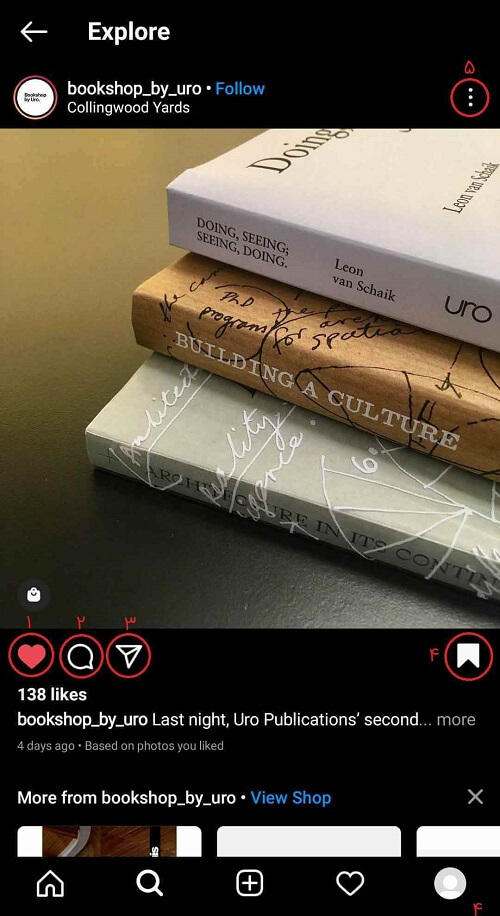
6- ریپورت
با انتخاب گزینه Report می توانید یک پست و یا یک حساب کاربری را به عنوان یک محتوای ناهنجار گزارش دهید.7- عدم نمایش محتواها با موضوعی خاص
اگر گزینه Not interested را انتخاب کنید، پست هایی که محتوایی نزدیک به این پست دارند، تا جای ممکن نمایش داده نخواهد شد. البته لازم به ذکر است که این گزینه در قسمت پست های اکسپلور اینستاگرام نمایش داده میشود.8- کپی کردن لینک
در مواردی ممکن است بخوهید لینک یک پست را کپی کنید تا آن لینک را به اشتراک گذاشته و یا در اپلیکیشن و سایتهای مربوط به دانلود از اینستاگرام ، لینک را Paste کرده و آن محتوا را دانلود کنید. برای این کار کافیست گزینه Copy link را انتخاب کنید.9- به اشتراک گذاری در برنامه های دیگر
اگر گزینه Share to را انتخاب کنید، تمام پیام رسان ها و شبکه های اجتماعی دیگ ظاهر می شوند تا بتوانید محتوای مد نظر را در آنها به اشتراک بگذارید.10- اطلاعات بیشتر درباره اکانت
با کلیک کردن به روی این قسمت در پستهای اینستاگرام میتوانید اطلاعات کلی مانند تاریخ ساخت اکانت، کشوری که در آن اکانت ساخته شده و تعداد دفعاتی که نام کاربری صفحه عوض شده را نمایش می دهد.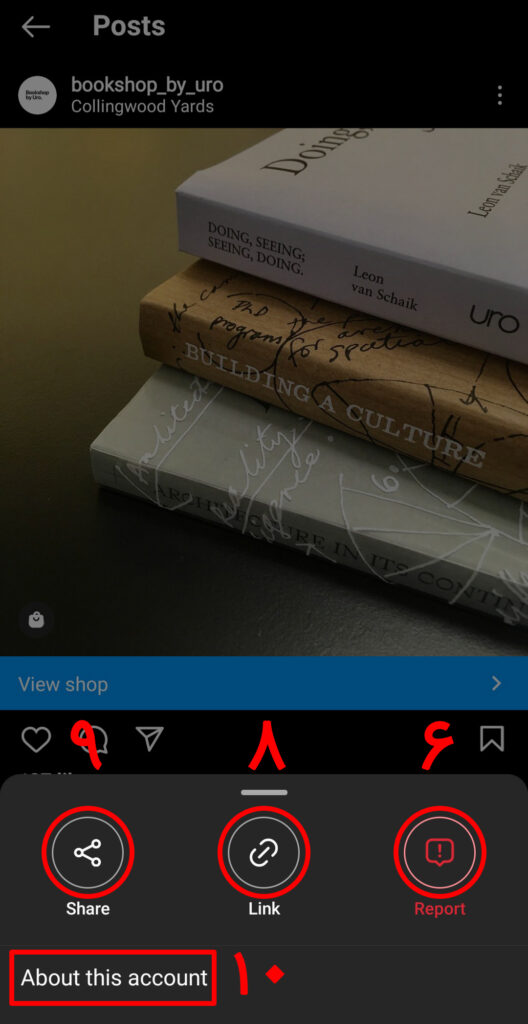
آشنایی با محیط اینستاگرام؛ معرفی بخش های مختلف instagram
اینستاگرام هم مانند هر اپلیکیشن دیگری دارای بخشها و سکشنهای متفاوتی است و مهم ترین مرحله برای کار با هر برنامه ای، آشنایی با محیط کاربری آن است. پس بیایید آموزش اینستاگرام را با بررسی فضای آن ادامه دهیم. در ابتدا سعی میکنیم تمام بخشها را با هم مرور کنیم و هرکدام از آنها را به طور کامل توضیح دهیم:- Home اینستاگرام
- قسمت Direct
- بخش Explore
- قسمت New Post / Story / Live
- بخش Activity
- بخش Profile
1- قسمت Home
صفحه ای که هم اکنون داخل آن هستید، “Home” یا خانه است. در این صفحه تمام پست ها و استوری هایی را مشاهده خواهید کرد، که از جانب افرادی که آنها را دنبال کرده اید منتشر شده اند. ضمناً اگر در صفحه دیگری باشید، با انتخاب آیکون Home که پایین و سمت چپ صفحه است، می توانید به صفحه خانه برگردید.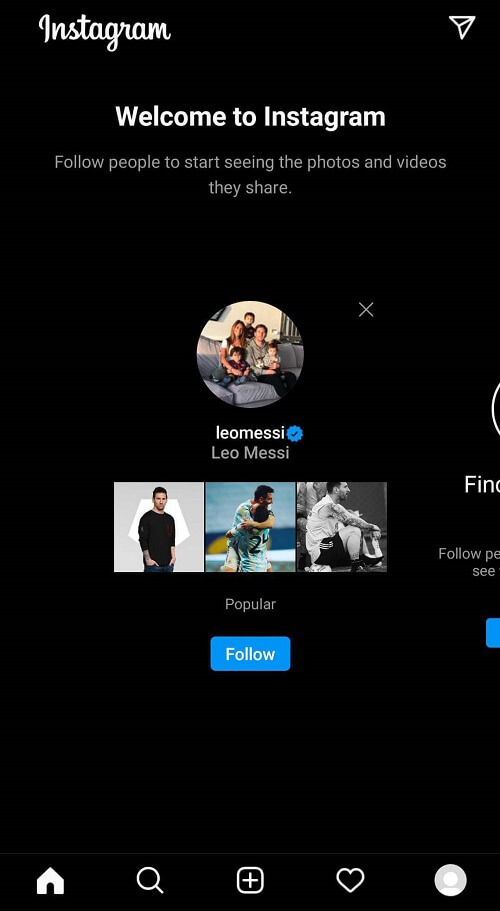
2- قسمت Direct
لوگوی سمت راست و بالای قسمت Home که شبیه به یک موشک است، مربوط به بخش دایرکت ها می شود. با انتخاب این آیکون وارد دایرکت خود می شوید و در صورتی که شخصی در این قسمت به شما پیام داده باشد، آن را مشاهده می کنید. در واقع دایرکت مربوط به پیام هایی است که دو حساب کاربری می توانند به طور خصوصی به یکدیگر بفرستند. این پیام می تواند شامل متن، مدیا، پست ها، استوری ها و … باشد. ضمناً در قسمت دایرکت ها امکان ساخت گروه نیز وجود دارد.3- قسمت Explore
قسمت اکسپلور، بخشی از اینستاگرام است که پست ها، استوری ها و پستهای کاربران دیگر را نمایش می دهد (که شامل تمام کاربران اینستاگرام می شود، نه فقط افرادی که آنها را دنبال کرده اید). برای مشاهده این بخش باید روی آیکون ذره بین که در نوار پایین صفحه است ضربه بزنید. بالای این قسمت نیز نوار جست و جو را می بینید که می توانید اکانت های مد نظر خود را جست و جو کرده و پیدا کنید.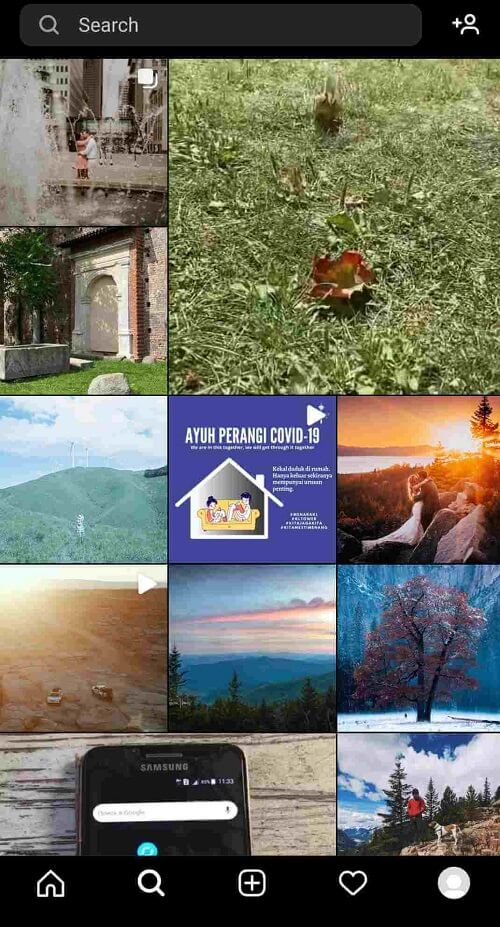
4- قسمت New Post
آیکون مثبتی که وسط نوار ابزار پایین صفحه است، مختص ساختن و منتشر کردن پست جدید است. با انتخاب این آیکون،هم می توانید در قسمت بالا، عکس تازه ای بگیرید و هم می توانید از قسمت پایین در گالری خود بگردید و فایلی را باز کنید. پایین این صفحه نیز سه گزینه می بینید که برای انتشار پست، استوری یا شروع یک لایو هستند.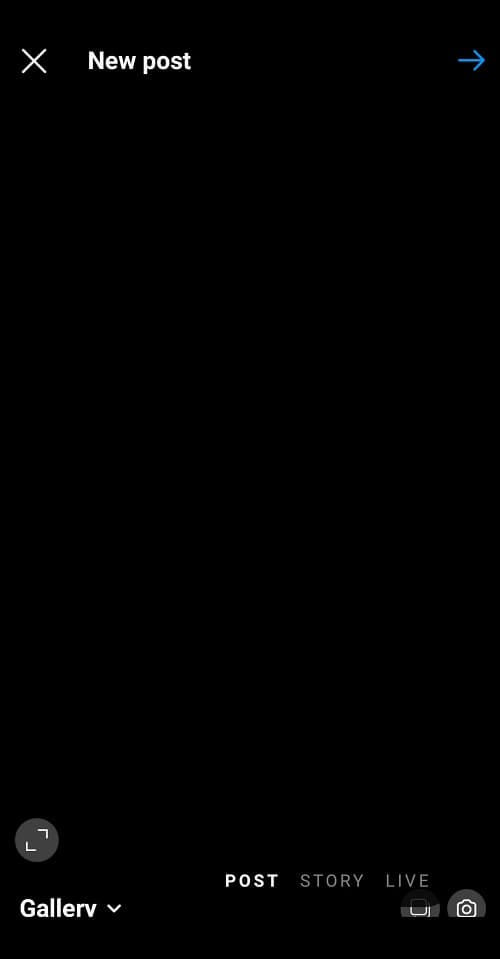
5- قسمت Activity
با انتخاب آیکون قلب راست New Post، وارد قسمت Activity می شوید. در این قسمت اطلاعاتی مربوط به فعالیت های اخیری مربوط به شما در اینستاگرام نمایش داده می شود. این فعالیت ها شامل تگ یا منشن شدن توسط حساب کاربری دیگر، لایک شدن کامنت توسط دیگری و … می شود. همچنین در بخش Follow Requests درخواست هایی که برای دنبال کردن (Follow) شما ارسال شده نمایش داده می شود. با انتخاب این بخش، می توانید این درخواست ها را مدیریت کنید. به این صورت که اگر گزینه “confirm” را انتخاب کنید، درخواست Follow مخاطب را قبول کردهاید. همینطور اگر روی “Delete” را بزنید، آن درخواست به طور کل حذف می شود. نکته: وقتی گزینه Confirm را انتخاب می کنید، گزینه جدید “Follow” به این بخش اضافه می شود. با انتخاب این گزینه شما هم آن حساب کاربری را دنبال خواهید کرد.6- قسمت Profile
اما می رسیم به قسمت پروفایل که بسیاری از تنظیمات اینستاگرام در این بخش قرار دارد و از مهم ترین بخش های آموزش اینستاگرام محسوب می شود. برای ورود به بخش پروفایل، باید روی آیکون دایرهای که تصویر پروفایل را نمایش می دهد ضربه بزنید.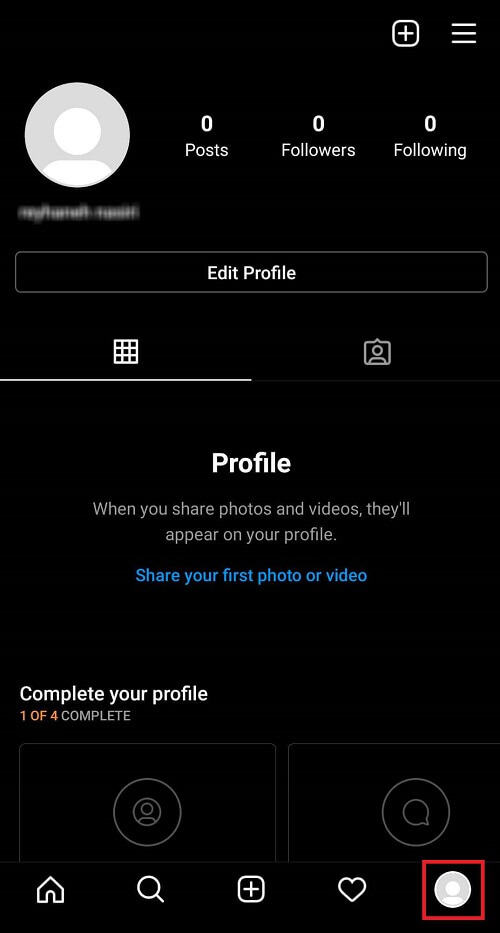
تنظیمات حساب کاربری در بخش Profile
در قسمت بالای این صفحه تعداد پست ها، فالورها (افرادی که شما را دنبال کرده اند) و تعداد فالوئینگ ها (افرادی که شما آنها را دنبال کرده اید) نمایش داده می شود (در ادامه آموزش اینستاگرام به نحوه دنبال کردن کاربرهای دیگر اشاره می کنیم). با ورود به بخش های Followers یا Following ، اکانت های موجود در هر یک از این بخش ها نمایش داده می شود.1- گزینه Edit Profile
با انتخاب Edit Profile ، صفحهای باز می شود که می توانید:- تصویر پروفایل و نام و نام کاربری را تغییر دهید.
- اگر سایتی برای خود دارید در قسمت website وارد کنید.
- در قسمت Bio توضیحاتی را راجع به خود بنویسید (Bio زیر تصویر پروفایلتان به همه کاربران نمایش داده خواهد شد).
- با انتخاب Switch Professional account حساب کاربری خود را به یک حساب تجاری تغییر دهید. لازم به ذکر است که حساب تجاری امکانات و گزینه هایی دارد که مربوط به اطلاعات لازم برای مدیریت کسب و کار است. این اطلاعات در حساب کاربری عادی موجود نیستند.
- با انتخاب Personal information settings وارد بخش دیگری می شوید که می توانید اطلاعات شخصی بیشتری را تغییر دهید. این اطلاعات عبارتند از ایمیل، شماره تلفن، جنسیت و تاریخ تولد.
2- مشاهده پست ها
پایین گزینه Edit Profile دو آیکون می بینید. آیکون سمت چپ برای مشاهده پست هایی است که توسط خود شما منتشر شده است. آیکون سمت راست نیز برای مشاهده پست هایی است که شما در آنها منشن شده اید (یعنی آی دی شما روی آن پست ها قرار داده شده است).3- افزودن محتوا
در قسمت بالا و سمت راست همین صفحه یک آیکون مثبت مشاهده می کنید که با این آیکون قبلاً اشنا شده ایم. با انتخاب این آیکون چهار نوع متنوع محتوا به شما نشان داده می شود تا نوع محتوای جدیدی که می خواهید منتشر کنید را انتخاب کنید. این چهار گزینه عبارتند از:- Feed Post: پست معمولی اینستاگرام که می تواند شامل تصویر، ویدئو و صدا باشد. قبلا اینستاگرام برای ویدیوها محدودیت یک دقیقهای داشت، ولی حالا شما می توانید ویدیو 60 دقیقهای هم آپلود کنید. همچنین در زیر پست نیز می توانید متنی را به عنوان Caption برای توضیح بیشتر درباره محتوای خود وارد کنید.
- Story: استوری می تواند شامل متن، تصوری، ویدئو و صدا باشد. استوری در حالت معمولی به مدت 24 ساعت روی پروفایل شما باقی می ماند و بعد از آن حذف می شود. شما در این قسمت میتوانید با فونتهای متفاوت در استوری متن بنویسید که یکی از آنها فونت نستعلیق برای اینستاگرام است که در مقاله مربوطه میتوانید به طور کامل نحوه فعال کردن آن را فراگیرید.
- Story Highlight: در مورد استوری ها این امکان نیز وجود دارد که با هایلایت کردن استوری، آن استوری را برای همیشه در صفحه خود داشته باشید. این کار را می توانید با گزینه بعدی که Story Highlight است انجام دهید.
آموزش اینستاگرام؛ آموزش بخش تنظیمات
در قسمت Profile تنظیماتی بسیار بیشتر از مواردی که تا الان برای شما گفتیم در اختیارتان قرار دارد. برای دسترسی به این تنظیمات، کافیست آیکون سه خط که بالا و سمت راست بخش Profile است را انتخاب کنید تا وارد فضای زیر شوید: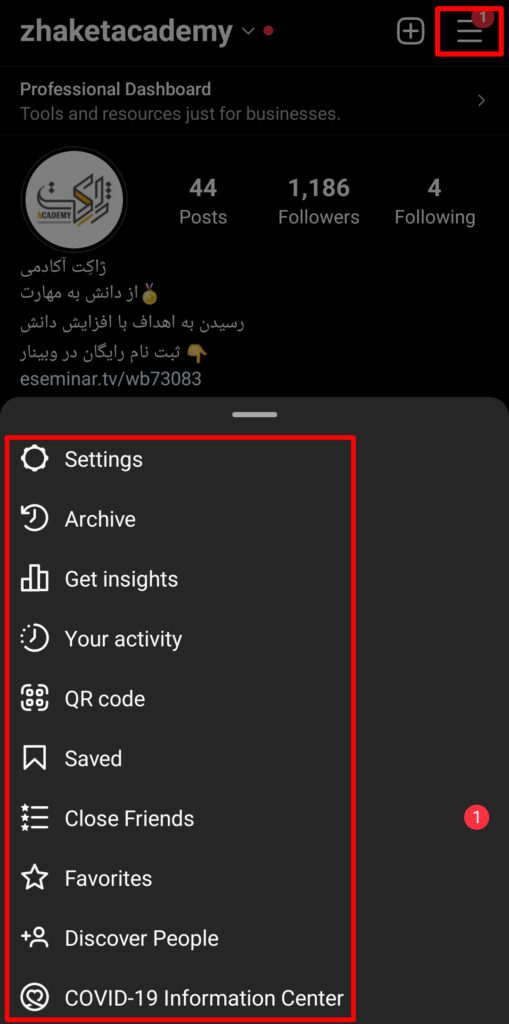 در ادامه گزینه های این بخش را یک به یک مرور میکنیم.
در ادامه گزینه های این بخش را یک به یک مرور میکنیم.
1- Archive
با انتخاب این گزینه می توانید آرشیوی از استوری هایی که منتشر کردهاید را مشاهده کنید. همینطور می توانید با انتخاب دو گزینه سمت راست، استوری ها را بر اساس تاریخ و لوکیشن فیلتر کنید. از طرفی با کلیک بر روی فلش کوچک بالای صفحه میتوانید به قسمت پستهای آرشیو شده و لایوهای آرشیو شده بروید. پستهای آرشیو شده پستهایی است که شما به جای حذف کردن آن گزینه Archive را انتخاب کردهاید، با اینکار آن پست از پروفایل شما حذف و در این قسمت بایگانی میشود و شما میتوانید هر زمان که خواستید آن را به پروفایل خود برگردانید. Live Archive مخصوص لایوهایی است که شما قبلا برگزار کردهاید.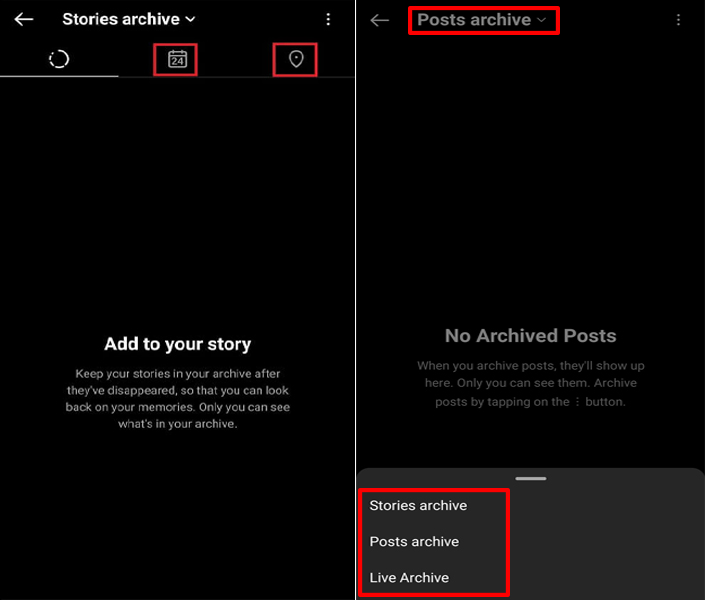
2- Your Activity
در این قسمت بخش دیگری از اطلاعات مربوط به فعالیت های اخیر خود را مشاهده می کنید. در تب Links می توانید لیست لینک هایی که از صفحات گوناگون اینستاگرام وارد آنها شده اید را ببینید. همینطور در بخش Time، می توانید اطلاعات دقیق مربوط به زمانی که در اینستاگرام صرف کرده اید را بررسی کنید. پایین این صفحه نیز می توانید از طریق گزینه “Set Daily reminder” مدت زمانی را به طور دقیق تعیین کنید که وقتی مدت زمانی که در اینستاگرام هستید، به آن مقدار رسید، یک یادآوری دریافت کنید. با استفاده از گزینه Notifiction Settings نیز می توانید تعیین کنید که چه نوعی از اعلان ها را وقتی که خارج از برنامه هستید، دریافت کنید.3- QR Code
با انتخاب این گزینه به راحتی موفق به ساخت qr code صفحه خود در اینستاگرام میشوید. این QR Code مختص صفحه اینستاگرام شماست. بنابراین این کد در هر دستگاه دیگری که اسکن گرفته شود، حساب کاربری شما نمایش داده خواهد شد. ضمناً با آیکون Share که بالا و سمت راست این صفحه است، میتوانید این QR Code را به اشتراک بگذارید.
15- Saved
با انتخاب این گزینه تمام پست هایی که قبلاً Save کرده اید نمایش داده می شود.16- Close Friends
در این قسمت لیست مخاطبان شما نمایش داده می شود تا از بین آنها افرادی را به عنوان Close Friends انتخاب کنید. با این کار، این افراد تبدیل به یک گروه جدید می شوند که می توانید برای مثال هنگام انتشار استوری، تعیین کنید که استوریتان فقط به این گروه نمایش داده شود.17- Discover People
این گزینه پروفایل کاربران ویژه ای را نمایش می دهد تا بتوانید به چند روش زیر افراد بیشتری را در اینستاگرام پیدا کنید:- افرادی که در فیس بوک آنها را دنبال کرده اید
- افرادی که توسط فالورهای شما دنبال شدهاند
- افرادی که شماره موبایل آنها را در موبایل خود دارید
- افرادی که دنبال کننده های زیادی دارند
آموزش دانلود عکس و ویدیو از اینستاگرام
مطمئنا تا به حال برای شما پیش آمده که بخواهید عکس یا ویدیویی را از اینستاگرام برای خود ذخیره کنید. در اکثر مواقع برای ذخیره تصاویر در اینستاگرام شما می توانید به راحتی با یک اسکرین شات به مقصود خود برسید (اگرچه که کیفیت به شدت افت پیدا میکند.) اما برای ویدیو داستان کمی متفاوت است به همین دلیل باید از راه دیگری برای دانلود فیلم از اینستاگرام اقدام کرد. ما در مقاله دانلود از اینستاگرام این روشها را به طور کامل معرفی کردهایم. در ویدیو زیر یکی از روشها را به صورت گام به گام به شما نشان دادهایم.آموزش اینستاگرام ، قسمت Settings
اما پایین گزینه هایی که بالا بررسی کردیم، گزینه Setting را داریم که خود شامل گزینه های بسیار مهمی برای تغییر تنظیمات است. با انتخاب این گزینه وارد فضای زیر می شوید.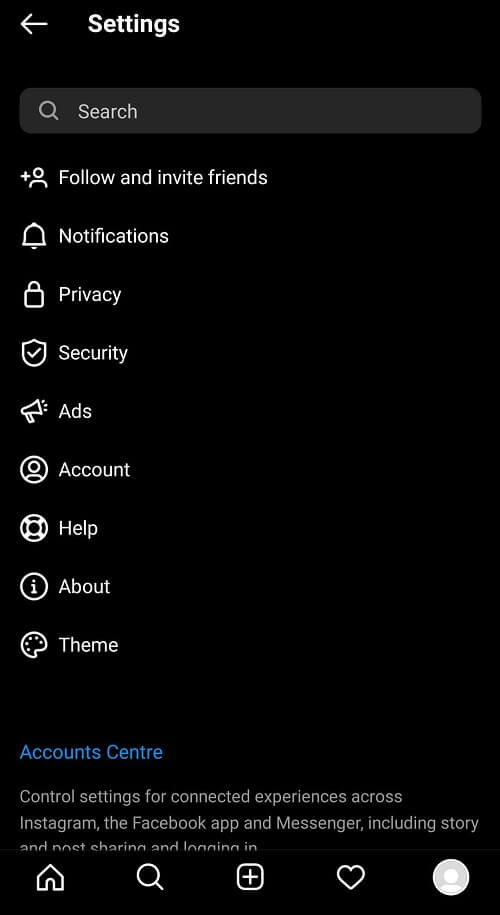
گزینههای بخش Settings
در ادامه گزینه های بخش Settings را به طور کامل توضیح می دهیم.1- منوی Follow and invite friends
این گزینه به طور کلی برای دعوت از دیگران برای دنبال کردن حساب کاربری اینستاگرام شما است. با انتخاب این گزینه چهار انتخاب پیش رو دارید: Invite friends via WhatsApp: این گزینه فضای واتس اَپ را باز می کند تا لینک اکانت خود را برای هر یک از افراد لیست مخاطبان خود بفرستید. Invite friends by email: این گزینه فضای ایمیل را همراه با لینک حساب کاربریتان باز می کند تا حساب خود را از طریق ایمیل با دیگران به اشتراک بگذارید. Invite friend via SMS: این گزینه لینک را در فضای پیام کوتاه باز می کند. Invite friends via…: با انتخاب این گزینه لیستی از همه پیام رسان ها و شبکه های اجتماعی گوشی موبایلتان باز می شود تا خودتان برنامه مد نظر را برای به اشتراک گذاری لینک حساب کاربریتان انتخاب کنید.2- منوی Notifications
در این بخش می توانید اعلان هایی که از سمت اینستاگرام اعلام می شود را کنترل کنید.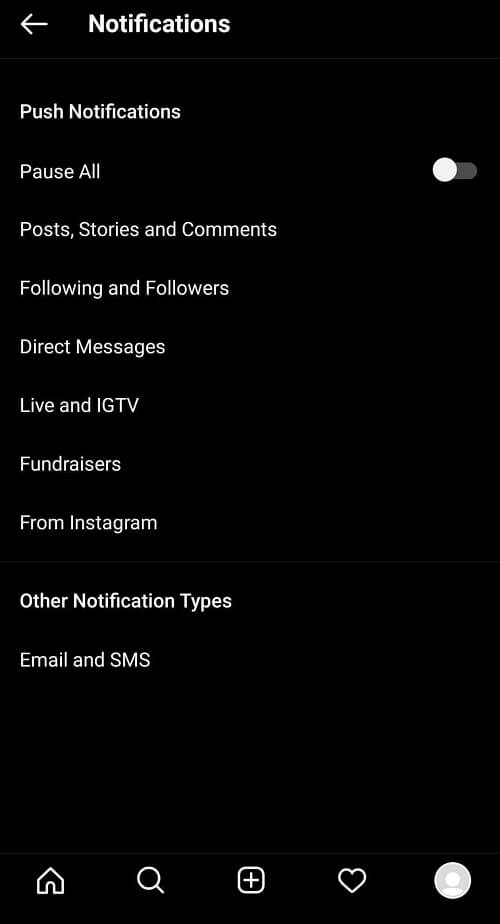 هر یک از گزینه های این بخش، کاربردهای زیر را دارند:
هر یک از گزینه های این بخش، کاربردهای زیر را دارند:
- Pause All: اگر این گزینه را فعال کنید، هیچ اعلانی به شما نمایش داده نخواهد شد و تمام اعلان ها خاموش می شوند.
- Posts، Stories and Comments: در این بخش می توانید اعلان های لایک ها، کامنت ها، منشن ها و اولین پست یا استوری که شخص دیگری می گذارد را به طور جداگانه در 3 حالت مختلف قرار دهید. حالت Off یه طور کل آن دسته از اعلان ها را غیر فعال می کند. حالت From People I Follow این دسته از اعلان ها را از جانب افرادی که آنها را دنبال کرده اید غیر فعال می کند. حالت From Everyone آن اعلان ها را از جانب تمامی افراد غیر فعال می کند.
- Following and Followers: در این بخش می توانید نوتیفیکیشن های مربوط به دنبال شدن را کنترل کنید. به این معنی که تعیین کنید که آیا اگر توسط شخص دیگری فالو شدید و یا مخاطب درخوایت فالو شما را قبول کرد و … اعلانی دریافت کنید یا نه.
- Direct Messages: در این می توانید اعلان های مربوط به انواع دایرکت ها را مدیریت کنید.
- Live and IGTV: این گزینه برای کنترل اعلان های مربوط به لایو و IGTVهای دیگران و یا تعداد نمایش IGTVهای خودتان کاربرد دارد.
- Fundraisers: Fundraisers گزینه ای است که کاربران اینستاگرام به کمک آن می توانند برای اهداف مشخصی که می تواند شخصی باشد، پول جمع آوری کنند. در این گزینه می توانید اعلان های مربوط به درخواست Fundraisers از جانب خودتان و یا دیگران را مدیریت کنید.
- From Instagram: در این بخش می توانید نوتیفیکیشن هایی که از جانب خود اینستاگرام ارسال می شود را کنترل کنید. این اعلان ها شامل: یادآوری ها، تبلیغ محصول جدید، درخواست های پشتیبانی و ورود نا امن به حساب کاربریتان است.
- Email and SMS: در این گزینه می توانید نوتیفیکیشن پیام هایی که از طریق پیام کوتاه و یا ایمیل از طرف اینستاگرام ارسال می شود را فعال یا غیر فعال کنید.
3- منوی Privacy
این منوی یکی از مهم ترین منوها در تنظیمات اینستاگرام است که شامل تنظیمات مهم مربوط به حریم شخصی است. با انتخاب این گزینه، تنظیمات زیر را پیش رو دارید. در ادامه گزینه های این منو بررسی می کنیم.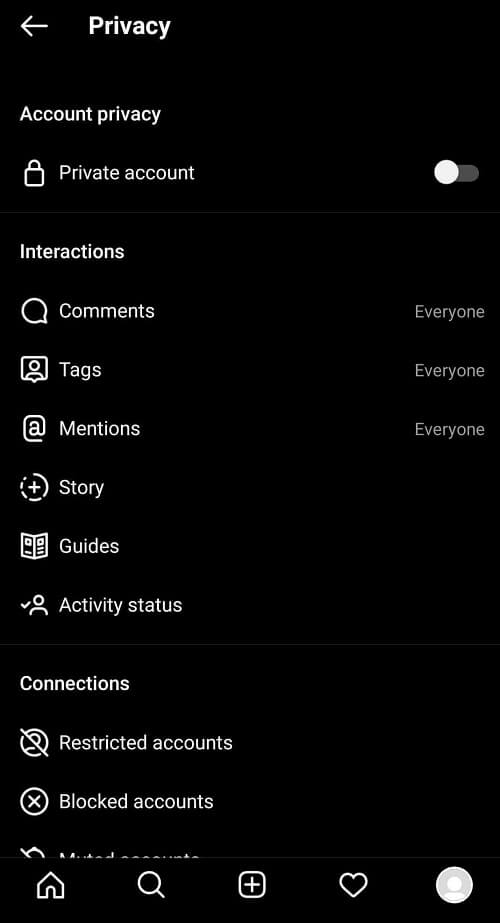
4- Private account
منظور از اکانت پرایویت، اکانتی است که سایر حساب های کاربری فقط در صورتی می توانند محتوای آن صفحه را مشاهده کنند که جزو فالورهای آن حساب کاربری باشند. در غیر این صورت حساب کاربری Public خواهد بود که همه افراد می توانند تمامی محتوای داخل آن صفحه را مشاهده کنند. با فعالسازی گزینه Private account، اکانت پرایویت خواهید داشت.5- Comments
در این بخش می توانید مشخصات حریم شخصی مربوط به کامنت ها را تغییر دهید. هر یک از گزینه های این بخش نیز قابلیت های زیر را در اختیارتان قرار می دهند.- Allow Comments from: می توانید تعیین کنید که آیا همه افراد بتوانند زیر پست ها کامنت بگذارند یا خیر. اگر روی Everyone کلیک کنید، می توانید انتخاب کنید که آیا فرد مجاز به کامنت گذاشتن هم از فالورهای شما باشد و هم از فالوئینگ های شما، فقط از فالورهای شما باشد یا فقط از فالوئینگ ها.
- Block comments from: در این بخش می توانید افراد خاصی را در لیست لیست بلاک کامنت قرار دهید. در این گزینه باید اکانت افراد مد نظرتان را پیدا کرده و انتخاب کنید.
- Hide offensive comments: با فعال کردن این گزینه کامنت هایی که محتوای توهین آمیز دارند (طبق تشخیص اینستاگرام که به ویژه در مورد زبان فارسی طبیعتاً نمی تواند کاملاً هوشمندانه عمل کند) نمایش داده می شوند.
- Manual filter: اگر این گزینه را فعال کنید، فضایی در اختیارتان قرار می گیرد که بتوانید کلمه یا عبارات توهین آمیز را برای اینستاگرام تعریف کنید. با این کار کامنت هایی که شامل آن عبارات خاص باشند، بلاک خواهند شد. همچنین با انتخاب این گزینه، گزینه Filter most reported words هم ظاهر می شود که می تواند کامنت هایی را که شامل عباراتی هستند که بیشتر از سمت کاربران ریپورت می شوند را بلاک کند.
6- Tags
به کمک این گزینه می توانید اجازه یا عدم اجازه برای تگ شدن حساب کاربریتان توسط افراد دیگر را تعیین کنید. به این صورت که می توانید انتخاب که کنید که همه بتوانند شما را تگ کنند، یا فقط افرادی که آنها را فالو کرده اید و یا هیچ کس نتواند شما را در هیچ استوری یا پستی یا تگ کند.7- Mention
گزینه های منشن نیز مانند تگ عمل می کنند. با این تفاوت که این دسترسی ها مربوط به امکان منشن کردن شما در سایر کامنت ها می شود.8- Story
در قسمت استوری می توانید تنظیمات حریم خصوص استوری ها را تعیین کنید. گزینه های این بخش عبارتند از: Hide story from: در این قسمت می توانید به صورت دستی اکانت هایی را که مایلید هیچ وقت نتوانند استوری شما را ببینند را وارد کنید. Close friends: در این قسمت بر عکس گزینه بالا، می توانید اکانت هایی را به عنوان دوستان نزدیک خود انتخاب کنید. با این کار زمانی که می خواهید استوری را منتشر کنید، می توانید تعیین کنید که فقط Close friends بتوانند استوریتان را ببینند. Allow replies and reactions: در این بخش تعیین می کنید که آیا همه امکان Reply کردن و عکس العمل نشان دادن به استوری شما را داشته باشند یا خیر. Save to gallery: با فعال کردن این گزینه، هر چیزی که به عنوان استوری منتشر می کنید، در گالری گوشی موبایلتان ذخیره می شود. Save story to archive: با فعال کردن این گزینه استوری های منتشر شده، در آرشیو استوری های داخل خود برنامه، ذخیره می شوند. Allow resharing to story: با فعال کردن آن دیگران می توانند پست ها و IGTV های شما را در استوری خود مستقیماً به اشتراک بگذارند. Allow sharing: با فعال کردن این گزینه نیز دیگران می توانند استوری شما را در قالب یک پیام به اشتراک بگذارند. Share your story to Facebook: فعال شدن این گزینه، استوری های اینستاگرام شما را در فیس بوک منتشر می کند.9- Guides
با فعال کردن این گزینه، دیگران می توانند پست های شما را به قسمت Guides صفحه خود اضافه کنند.10- Activity status
اگر این گزینه را فعال کنید، دیگران می توانند آنلاین بودن شما و همینطور زمان آخرین باری که آنلاین بوده اید را ببینند.11- Restricted accounts
به کمک این گزینه می توانید اکانت هایی را تعریف کنید که مایلید هیچ تعاملی با آنها نداشته باشید.12- Blocked accounts
در این بخش لیست اکانت هایی که قبلاً بلاک کرده اید را مشاهده می کنید.13- Muted accounts
در این بخش اکانت هایی که Mute کرده اید را می بینید.14- Accounts you follow
در این بخش نیز لیست فالورها و فالوئوینگ های خود را همراه با اکانت های پیشنهادی (بر اساس شماره هایی که در گوشی خود دارید و … ) می بینید.15- منوی Security
در این منوی می توانید تنظیمات مهم امنیتی را پیدا کنید. یکی از جالب توجه ترین تغییراتی که اینستاگرام در چند سال گذشته داشته، در همین گزینه دیده می شود. در واقع با گذشت زمان و افزایش کاربران اینستاگرام، این پلتفرم سعی کرده امکانات امنیتی وسیعی را در اخیتار کاربران خود قرار دهد. در ادامه گزینه های این منو را بررسی می کنیم.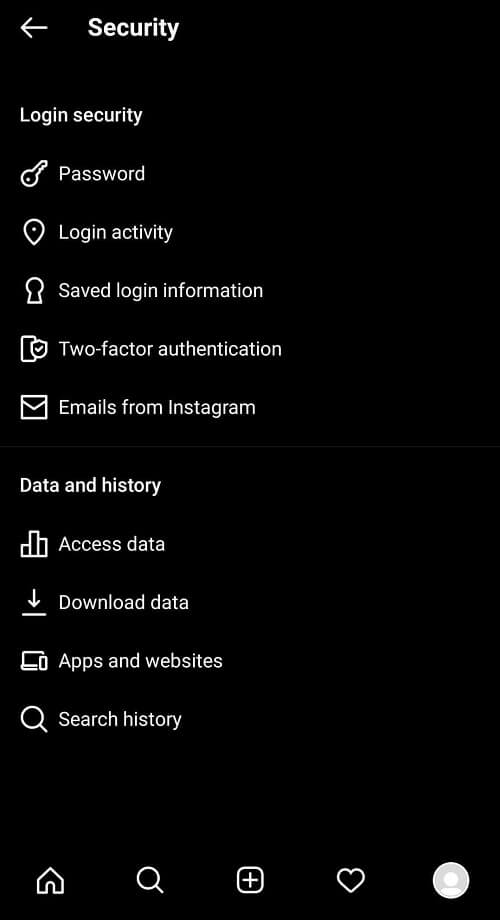
16- Password
با انتخاب این گزینه یک ایمیل حاوی یک لینک به ایمیلی که قبلاً تعریف کرده اید ارسال می شود. با کلیک روی آن لینک می توانید رمز عبور خود را تغییر دهید.17- Login Activity
در این بخش می توانید لیست تمام دستگاه هایی که با آنها وارد این حساب خود شده اید را همراه با تاریخ ببینید. چنانچه مایل بودید که در هر یک از این دستگاه ها از حسابتان خارج شوید، می توانید سه نقطه کنار آن دستگاه را انتخاب کرده و گزینه Log out پایین صفحه را انتخاب کنید.18- Saved login information
با فعال کردن این گزینه، اطلاعات حساب کاربریتان روی دستگاه فعالی ذخیره می شود تا دفعات بعدی نیازی به وارد کردن آنها نداشته باشید.19- Two-factor authentication
با فعال کردن این گزینه در واقع احراز هویت دو مرحله ای فعال می شود. به این صورت که دو انتخاب برای مرحله دوم (بعد از وارد کردن رمز) پیش رو دارید. با این که اپلیکیشن ویژه احراز هویت دو مرحله ای اینستاگرام را نصب کنید. یا این که یک پیام کوتاه حاوی کد به شماره موبایلتان ارسال شود و آن کد را وارد کنید.20- Emails from Instagram
در این بخش لیست تمام ایمیل هایی که از سمت خود اینستاگرام برایتان ارسال شده را مشاهده می کنید. می توانید این پیام ها را در دسته های پیام های امنیتی و یا سایر پیام ها فیلتر کنید.21- Account data
با انتخاب این گزینه وارد فضایی می شوید که می توانید تمام فعالیت هایی که در زمینه تغییر اطلاعات اکانت خود داشته اید را همراه با تاریخ مشاهده کنید. این فعالیت ها شما تغییر رمز عبور، شماره موبایل، نام اکانت و … است.22- Download your data
به کمک این گزینه می توانید داده هایی که در گزینه بالا مشاهده کردید را در قالب ایمیل دریافت کنید.23- Apps and websites
در این گزینه می توانید لیست تمام وب سایت ها و برنامه هایی که در پروفایل خود تعریف کرده اید را همراه با وضعیت آنها (فعال، حذف شده یا منقضی شده) مشاهده کنید.24- Search history
در این بخش تاریخچه جست و جوی خود را خواهید دید. منظور از جست و جو، عباراتی است که در نوار جست و جوی اصلی اینستاگرام وارد کرده اید. منوی Help این منو در واقع راه ارتباط کاربران با اینستاگرام برای مطرح کردن مشکلات و درخواست پشتیبانی است. این منوی نیز شامل موارد زیر است: Report a problem: با انتخاب این گزینه می توانید نوع مشکل خود را انتخاب کنید (که غیر از مشکل، می تواند بازخورد شما نسشبت به اینستاگرام هم باشد). سپس به سایت اینستاگرام هدایت می شوید تا باقی مراحل را برای ثبت مشکل یا نظر خود طی کنید. Help centre: با انتخاب این گزینه مستقیماً وارد مرکز پرسش و پاسخ و راهنمایی اینستاگرام می شوید. Support Requests: دراین بخش تمام محتواهایی که در اکانت شما ریپورت شده و یا با قوانین اینستاگرام مغایرت داشته را می بینید. Privacy and security help: در این بخش لیست کاملی از اقدامات گوناگون موجود در اینستاگرام را می بینید. با انتخاب هر یک از این گزینه ها وارد سایت اینستاگرام می شوید تا ضمن مشاهده قوانین آن بخش مشخص، سؤالات خود را نیز پیرامون آن موضوع مطرح کنید.25- منوی About
چنانچه مایل باشید که درباره قوانین اینستاگرام، شرایط استفاده از این برنامه و کتابخانه های منبع باز وابسته به اینستاگرام (که برای کاربران عادی کاربردی ندارد) بیشتر بدانید، می توانید وارد این بخش شوید.26- منوی Theme
در این گزینه می توانید تم مد نظر خود را برای اینستاگرام انتخاب کنید. حالت Light شامل رنگ های روشن تر است که برای روز مناسب تر است. تم Dark نیز که شامل رنگ های تیره است، برای کار با اینستاگرام در شب مناسب تر است.27- منوی Accounts Centre
اگر مایل باشید که اکانت و یا محتوای حساب کاربری خود را به کتابخانه اکانت های اینستاگرام اضافه کنید، می توانید از طریق این گزینه اقدام کنید.28- منوی Log out
با ناتخاب این گزینه از حساب کاربری خود خارج خواهید شد.29- منوی Add account
در این منوی می توانید به یک اکانت اینستاگرام دیگر سوئیچ کنید و وارد آن اکانت شوید.کسب درآمد از اینستاگرام چگونه است؟
اگر شما حتی به کمترین میزان از اینستاگرام استفاده کنید متوجه میشوید که بسیاری از کسب و کارها در این پلتفرم به اشکال گوناگون مشغول به فعالیت هستند. این فعالیتها همگی به منظور ارائه و فروش خدمات و محصول به مخاطبین میباشد. ما در مقاله آموزش کسب درآمد از اینستاگرام به طور کامل راههای کسب درآمد از اینستاگرام به عنوان قدرتمندترین پلتفرم شبکههای اجتماعی را آموزش دادهایم. میتوانید با استفاده از مطالب این مقاله به طور کامل آموزشهای مربوط به این مطلب را فرا بگیرید. در این آموزش سعی کردیم، راهنمای جامعی را به منظور آموزش اینستاگرام به شما همراهان گرامی ارائه دهیم. طبیعتاً با گذشت زمان و ارائه نسخه های جدید برنامه اینستاگرام، گزینه های بیشتری نیز در این برنامه در اختیار خواهیم داشت. اما همانطور که ابتدای آموزش نیز اشاره کردیم، کلیت فرآیند کار با اینستاگرام همواره به همین شکل خواهد بود. بنابراین اگر کار با این برنامه را بدانید، در کار با نسخه های جدید هم مشکلی نخواهید داشت. امیدواریم این آموزش برایتان مفید واقع شده باشد. در یک مقاله دیگر ترفند هایی را از اینستاگرام منتشر کردیم که هرکسی ار ان ها اطلاعی ندارد پیشنهاد می کنیم حتما به مقاله ترفندهای اینستاگرام مراجعه کنید. شما به راحتی می توانید که برای کسب و کار خود صفحه بیزنسی یا تجاری راهاندازی کنید و با اتصال آن به سایت خود به راحتی مشتریان بالقوه خود را به مشتریان بالفعل تبدیل کنید. از طرفی هرچه فرایند خرید یا ارتباط گرفتن با شما برای مشتریان آسان تر باشد مشتریان وفادار بیشتری خواهید داشت. یکی از راه های سادهسازی فرایند خرید و ارتباط گرفتن، اتصال سایت و پیج اینستاگرام به هم دیگر است. اگر می خواهید بدانید که نحوه اتصال اینستاگرام به سایت چگونه انجام میشود مقاله مربوط به آن را مطالعه کنید. هر کجا از مقاله اگر سوالی داشتید در بخش کامنت با ما به اشتراک بزارید تا پاسختان را توسط کارشناسان ما دریافت کنید از همراهیتان سپاسگزاریم.تعریف برنامه اینستاگرام در AppStore
Bringing you closer to the people and things you love. — Instagram from Meta
Connect with friends, share what you’re up to, or see what’s new from others all over the world. Explore our community where you can feel free to be yourself and share everything from your daily moments to life’s highlights.
Express Yourself and Connect With Friends
* Add photos and videos to your story that disappear after 24 hours, and bring them to life with fun creative tools.
* Message your friends with Messenger. Share and connect over what you see on Feed and Stories.
* Create and discover short, entertaining videos on Instagram with Reels.
* Post photos and videos to your feed that you want to show on your profile.
Learn More About Your Interests
* Watch videos from your favorite Creators and discover new content through Instagram Video and Reels.
* Get inspired by photos and videos from new accounts in Explore.
* Discover brands and small businesses, and shop products that are relevant to your personal style.
Some Instagram features may not be available in your country or region.
Terms of Service – https://help.instagram.com/581066165581870
معرفی و آموزش برنامه اینستاگرام در Google Play
نویسنده سینا عباسی
سایر مقالات نویسندهسینا عباسی، مدیر سئو ژاکت، بیش از 7 ساله که بهصورت تخصصی در حوزه سئو فعالیت میکند. وی مدرس و مشاور سئوی کسب و کارهای اینترنتی میباشد. سینا عباسی با تخصص و تجربهای که در حوزه سئو دارد، نگاه شما را به آموزش سئو در دنیای دیجیتال مارکتینگ تغییر میدهد.





![صفر تا صد خرید پیج اینستاگرام [ 5 نکته مهم + معرفی ابزار آنالیز پیج]](https://blog.zhaket.com/wp-content/uploads/2021/09/buy-instagram-page-300x300.jpg)
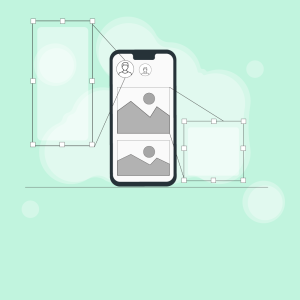






آموزش کاملی برای اینستاگرام بود
چطور در اینستاگرام میتونم یه پیج موفق داشته باشم؟
سلام و وقت بخیر
علاوه بر استمرار داشتن در تولید محتوا شما میتوانید مقاله ای مختص کسب درآمد از اینستاگرام را منتشر کرده ایم مطالعه کنید.
ممنون از مقاله خیلی جامع شما
ممنون بابت مقاله خوبتون
عالی برای آموزش اینستاگرام
ممنونم ازتون
سلام من 19 سالمه میخوام در کنار درس و دانشگاه یه منبع درآمد داشته باشم توی یکی از مقاله هاتون خوندم ادمین اینستاگرام گزینه مناسبی میتونه باشه. چطور میتونم این مهارتو یاد بگیرم؟
سلام و وقت بخیر
اول از همه بابت پشتکارت بهت تبریک میگم. ما در ژاکت یه مقاله داریم که درباره مهارتهای مورد نیاز ادمین اینستاگرام صحبت کردیم.
واقعا بهتر از صدتا دوره آموزش اینستاگرام بود
راهنمای جامع و کامل در رابطه با instagram
حتما پیشنهاد میکنم بهتون
ممنونم ازتون
آموزش جامعی از اینستاگرام بود ممنونم ازتون
امیدوارم مقاله براتون مفید بوده باشه
ممنون از اینکه همه چیو با جزئیات توضیح دادید. خیلی از ویدیو هاتون استفاده کردم
سلام دوست عزیز
ممنون از حسن نظرتون.
سلام مرسی برای مقاله کامل و مفیدتون
سوالی که دارم اینه که من چندماهی هست دارم روی پیجم فعالیت میکنم اما از اکسپلور ورودی ندارم اصلا. میتونید راهنماییم کنید؟
سلام و وقت بخیر
سپاس از حسن نظرتون
برای رفع مشکلتون میتونید مقاله ورود به اکسپلور اینستاگرام رو مطالعه کنید
عالی بود مقالتون همه چیو خیلی خوب و کامل توضیح داده بودید.
سلام و وقت بخیر
خیلی ممنون از حسن نظرتون
خیلی مقاله مفیدی بود. کاش یه راهنما هم درباره نحوه تگ و هشتگ گذاری تو اینستاگرام ارائه بدید.
سلام
ما درباره استفاده از هشتگ در شبکه های اجتماعی قبلا صحبت کردیم.
سلام ممنون بابت مطالب عالی تون سپاس
سلام
سپاس از شما
سلام من چطوری میتونم اطلاعات را از سایتم که وردپرسی هستش به اینستاگرام وصل کنم اصلا این امکان برای وردپرس وجود دارد ؟
سلام بله شما م یتوانید بدون نیاز به یوزر اینستاگرام خود فقط با افزونه اینستا پرس به راحتی به اینستاگرام خودتون متصل شده و اطلاعات موردنظرتون رو ارسال کنید.
سلام ممنونم از توضیحاتتون فقط یه سوال داشتم امکانش هست عکس و فیلم های اینستاگرام را دانلود کرد ؟
سلام دوست عزیز بله امکانش هست . شما می توانید برای یادگیری نحوه دانلود عکس و فیلم های اینستاگرام به مقاله چطور از اینستاگرام فیلم و عکس دانلود کنیم رجوع کنید.
سلام خسته نباشید واقعا عالی هستید ای ول دم غیرتتان گرم
سلام
ممنون از نظر لطف شما. خوشحالیم که تونستیم رضایت شما رو جلب کنیم.